Maison >tutoriels informatiques >connaissances en informatique >Comment mettre à jour les informations de connexion au lecteur réseau dans Windows 11
Comment mettre à jour les informations de connexion au lecteur réseau dans Windows 11
- WBOYWBOYWBOYWBOYWBOYWBOYWBOYWBOYWBOYWBOYWBOYWBOYWBavant
- 2024-02-19 12:18:411168parcourir
Pour améliorer la sécurité des lecteurs réseau, Microsoft prend en charge la protection par mot de passe des dossiers partagés ou des lecteurs réseau. Cependant, pour garantir une protection continue, nous devons modifier régulièrement le mot de passe du lecteur réseau. Cet article explique comment mettre à jour les informations de connexion d'un lecteur réseau sous Windows 11/10.
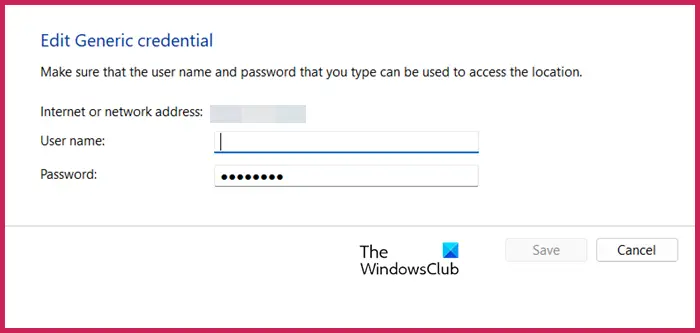
Comment mettre à jour les informations de connexion au lecteur réseau sous Windows
Afin de mettre à jour les informations de connexion du pilote réseau, nous devons utiliser le Credential Manager. Il s'agit d'une fonctionnalité préinstallée sur les ordinateurs Windows et accessible via le Panneau de configuration. Alors, suivez les étapes ci-dessous pour effectuer la même chose.
- Cliquez sur Win+S, recherchez « Panneau de configuration » et cliquez sur « Ouvrir ».
- Changez l'affichage de l'écran en grandes icônes proportionnellement.
- Ensuite, vous devez cliquer sur Credential Manager dans la liste.
- Maintenant, cliquez sur Informations d'identification Windows dans l'option Gérer vos informations d'identification.
- Vous verrez différents lecteurs réseau enregistrés, vous devez accéder au lecteur que vous souhaitez modifier, développez-le et cliquez sur le bouton Modifier.
- Pour mettre à jour les informations de connexion pour un lecteur ou un dossier réseau mappé sélectionné, entrez simplement votre nouveau nom d'utilisateur et votre nouveau mot de passe dans les champs fournis.
- Après avoir mis à jour votre nom d'utilisateur et votre mot de passe, vous devez cliquer sur le bouton Enregistrer.
Vous serez invité à saisir vos identifiants de connexion la prochaine fois que vous visiterez un emplacement réseau.
Si vous souhaitez supprimer vos informations d'identification enregistrées, accédez au même emplacement, mais cette fois, au lieu de cliquer sur Modifier, cliquez sur Supprimer.
Ce qui précède est le contenu détaillé de. pour plus d'informations, suivez d'autres articles connexes sur le site Web de PHP en chinois!

